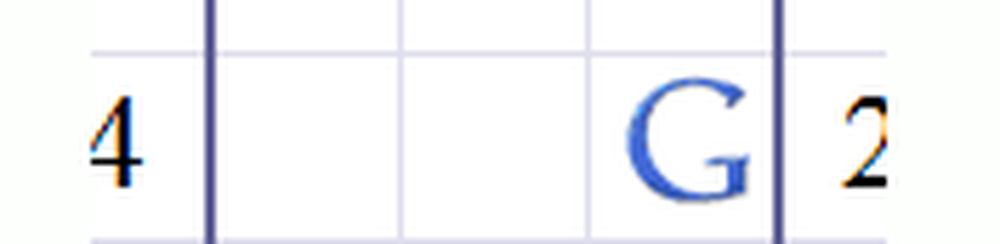Come iscriversi a Windows Insider Program e ottenere Windows 10 Insider Preview Build

Se stai già usando Windows 10, potresti voler assicurarti che il tuo sistema operativo sia impostato in modo da ottenere i nuovi e più recenti Insider Build in tempo. Se non si è impostato per riceverli, Windows 10 potrebbe visualizzare una notifica nell'angolo in basso a destra dello schermo che chiede se si desidera Insider Build e se si desidera risolvere il problema. Quindi vediamo come iscriversi al Programma Insider di Windows e come ottenere Build di anteprima Insider per Windows 10 per il tuo PC.
Ottieni build di anteprima Insider per Windows 10
Apri l'app Impostazioni e fai clic su Aggiorna e sicurezza. Scorri verso il basso un po 'e clicca Opzioni avanzate.
Qui vedrai una sezione Ottieni le costruzioni di Insider sotto il quale verrà visualizzato Il tuo account Microsoft richiede attenzione per ottenere Insider Builds.
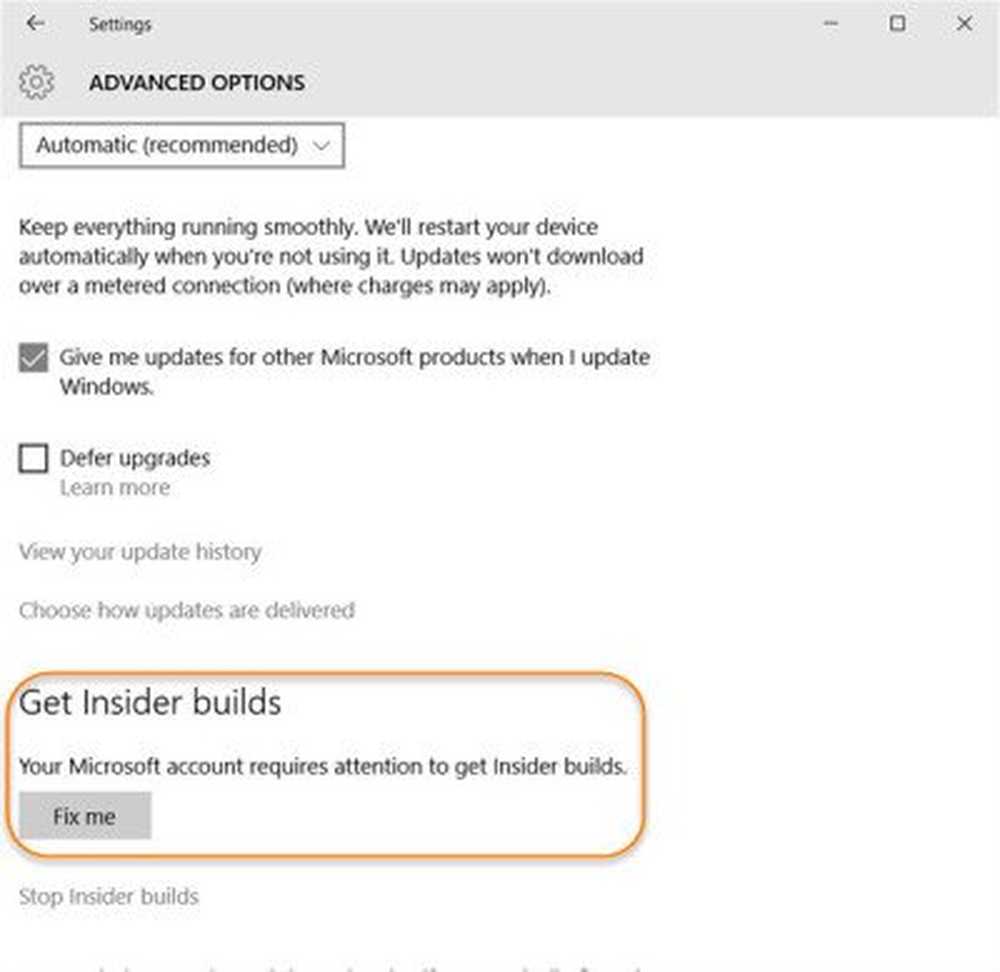 Clicca su Aggiustami. Ti verrà presentato uno schermo - Hey! Sei un insider? Ti verrà chiesto di accedere con il tuo account Microsoft. Fai clic sul pulsante Accedi e inserisci le tue credenziali. Fai questo, e ti collegherai con il tuo account Microsoft.
Clicca su Aggiustami. Ti verrà presentato uno schermo - Hey! Sei un insider? Ti verrà chiesto di accedere con il tuo account Microsoft. Fai clic sul pulsante Accedi e inserisci le tue credenziali. Fai questo, e ti collegherai con il tuo account Microsoft.

Iscriviti al programma Windows Insider
Se non sei iscritto al programma Insider di Windows 10, vai qui e accedi con il tuo account Microsoft. Una volta che lo hai fatto, torna alle tue Impostazioni.
Ti verrà chiesto se desideri impostare un PIN. Mentre puoi sempre saltare questo passaggio, potrebbe essere una buona idea impostare un PIN in quanto è più sicuro.
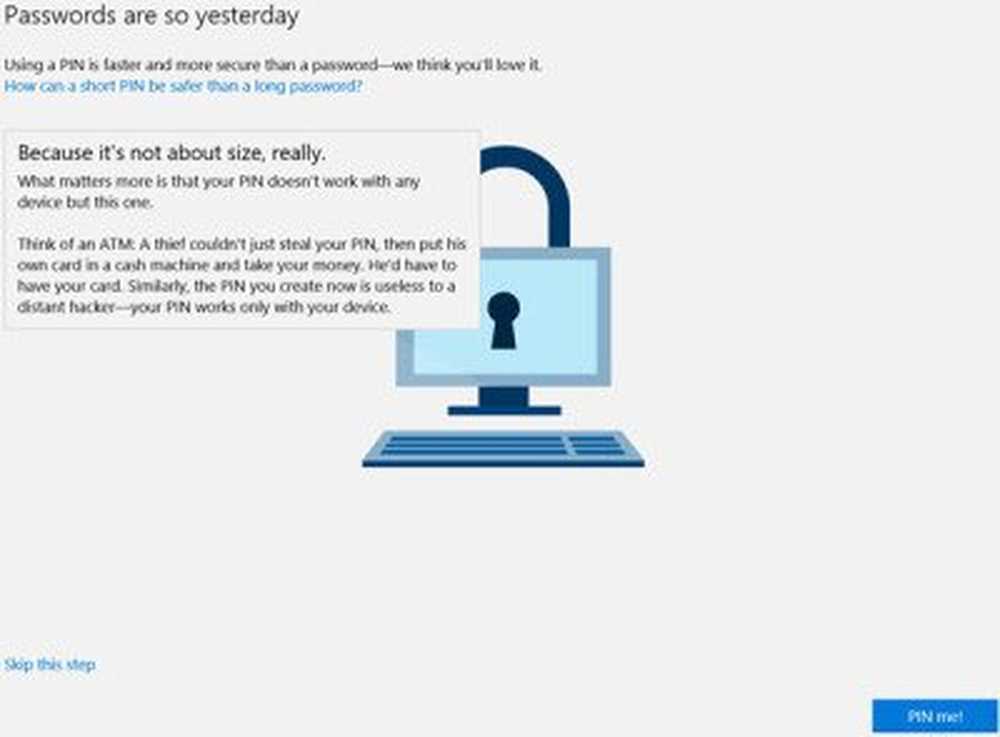
Cliccando sul blu PIN me il pulsante aprirà la seguente schermata.

Configura un nuovo PIN, e fare clic su OK.
Questo è tutto!
Ora se controlli l'impostazione, vedrai visualizzato - Sei pronto per ricevere Insider Build.
 Potresti voler vedere se vuoi queste build Veloce o Lento. Imposta le tue preferenze ed esci. Ho impostato il mio Veloce.
Potresti voler vedere se vuoi queste build Veloce o Lento. Imposta le tue preferenze ed esci. Ho impostato il mio Veloce.
Per ottenere le build più recenti in ogni momento, assicurati di aver effettuato l'accesso a Windows 10 con il tuo account Microsoft.
Se in qualsiasi momento desideri interrompere la ricezione di Insider Builds, fai clic su Stop Insider Builds. Naturalmente, puoi scegliere di lasciare Windows Insider Program in qualsiasi momento.
Questo post ti aiuterà se ricevi il tuo account Microsoft richiede attenzione per ottenere build di Insider Preview.
Leggi il prossimo: Come partecipare al programma Early App Preview di Microsoft.